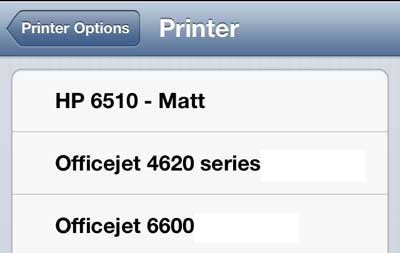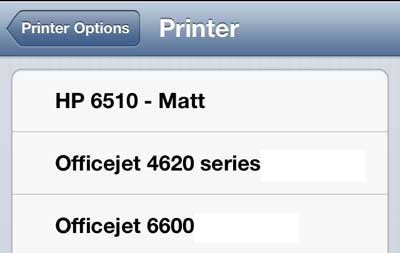Om du har en iPhone och du har ställt in din Photosmart 6510 på ditt trådlösa nätverk, då vet du förmodligen redan att du kan skriva ut saker som e-post och bilder direkt från din telefon.
Men om du har mer än en av samma skrivare i ditt nätverk (som du kanske på ett kontor) kan det vara svårt att avgöra vilken skrivare som är vilken. Lyckligtvis kan du dra nytta av webbläsargränssnittet för din Photosmart 6510 för att ändra namnet på skrivaren för AirPrint.
Så här ändrar du AirPrint-namnet på din HP-skrivare
Denna procedur är mycket lik för många av HP-skrivare som har pekskärmsgränssnitt och kan hanteras via en webbläsare. De viktigaste delarna av handledningen, om du ska göra detta på en annan HP-skrivare, är att få skrivarens IP-adress och sedan hitta Bonjour-menyn i webbläsargränssnittet.
Steg 1: Tryck på ikonen för trådlöst på pekskärmspanelen.
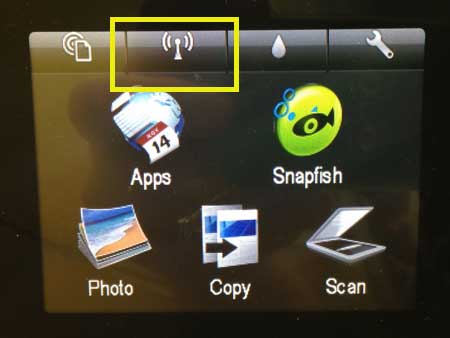
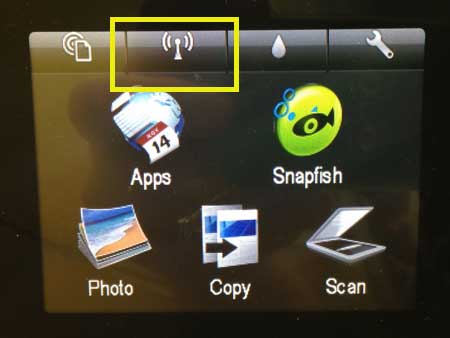
Steg 2: Skriv ner eller notera på annat sätt IP-adressen. Det borde vara ungefär 192.168.x.xxx, men din nätverkskonfiguration kommer att diktera det exakta värdet.
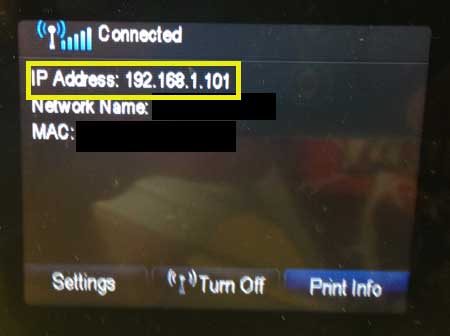
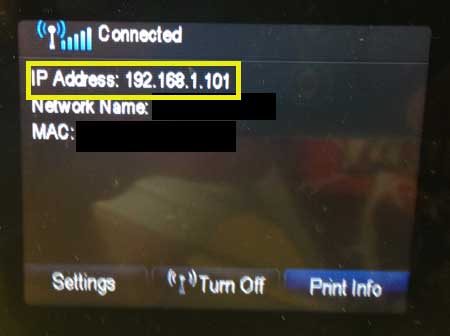
Steg 3: Öppna en webbläsare på en dator som är i samma nätverk som Photosmart 6510, skriv in IP-adressen i adressfältet högst upp i fönstret och tryck sedan på Stiga på på ditt tangentbord.


Steg 4: Klicka på Nätverk fliken överst i fönstret.


Steg 5: Klicka på Nätverk alternativet i kolumnen till vänster i fönstret.
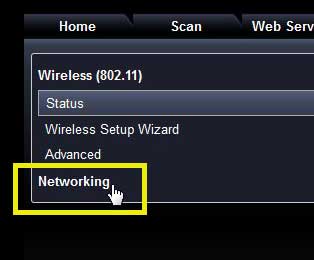
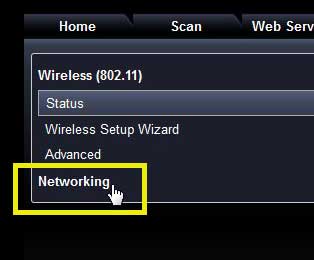
Steg 6: Klicka på Bonjour alternativet i kolumnen till vänster i fönstret.


Steg 7: Klicka i fältet till höger om Bonjour Service Namn och ersätt den befintliga texten med vad du vill använda för att identifiera skrivaren.


Steg 8: Klicka på Tillämpa knappen längst ned i fönstret.


Nu när du går för att skriva ut något från din iPhone, kommer skrivaren att listas med det namn du just angav.